WooCommerce를 통한 수익성 있는 멤버십 사이트: 단계별
게시 됨: 2017-06-28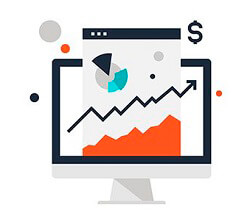
멤버십 플러그인에 대한 이전 기사에서 우리는 Supsystic 멤버십 도구인 멤버십 플러그인 및 멤버십 전자상거래 확장을 사용하여 수익성 있는 멤버십 사이트를 만드는 방법에 대해 이야기했습니다. 이 부분은 이미 WordPress 시장에서 강력한 온라인 상점 중 하나인 WooCommerce 플러그인을 사용 중이거나 비즈니스에 적용하려는 사용자를 위한 것입니다. WooCommerce 상점의 도움으로 이미 비즈니스를 설립했고 이 플러그인이 마음에 들었고 멤버십 비즈니스에 사용하려는 경우 좋은 아이디어입니다. Membership WooCommerce 애드온을 사용하면 콘텐츠로 수익을 창출할 수 있을 뿐만 아니라 일부 특별 제품을 판매할 수 있습니다.
유료 멤버십이 있는 웹사이트와 특별 상품이 있는 온라인 스토어의 예를 살펴보겠습니다. 예를 들어 마케팅, 웹 디자인 등에 대한 다양한 비디오 및 오디오 과정을 판매할 수 있습니다. 또한 유료 구독으로 회원 사이트를 구축하고 고객에게 유용한 기사가 있는 블로그를 만들 수 있습니다. 회원 사이트는 고객을 연결하고 서로 의사 소통하고 유용한 콘텐츠로 그룹에 가입하고 경험을 공유할 수 있습니다. 멤버십 사용자 외에도 귀하의 사이트에 유용한 콘텐츠를 생성하여 작업을 용이하게 하고 다른 멤버십 사용자가 코스를 구매하도록 유도할 것입니다.
회원 사이트를 더 매력적으로 만들려면 적절한 콘텐츠 액세스 정책을 제공해야 합니다. 다음과 같이 표시되어야 합니다.
- 모든 방문자가 사용할 수 있는 무료 콘텐츠가 있습니다.
- 가입한 사용자에게만 제공되는 무료 콘텐츠가 있습니다.
- 멤버십 플랜을 구매하신 분들만 이용 가능한 콘텐츠가 있습니다.
- 특별한 디지털 제품이 있습니다
이러한 콘텐츠 액세스 정책을 구현하면 가장 가치 있는 수익을 유지하고 무료 콘텐츠로 인해 새로운 회원과 수입을 얻을 수 있습니다.
Supsystic Plugin으로 멤버십 웹사이트 만들기
WordPress에 웹 사이트를 만든 후 가장 먼저 해야 할 일은 Membership by Supsystic 플러그인을 설치하고 활성화하는 것입니다.
WordPress 관리 메뉴에서 플러그인 -> 새로 추가 를 누르고 검색에 Membership by Supsystic 을 입력합니다. 지금 설치 를 누른 다음 플러그인 활성화 를 누르십시오. 플러그인이 활성화되면 멤버십 플러그인에 대한 지원 정보를 볼 수 있는 환영 페이지로 이동합니다. 멤버십 플러그인의 작은 단계별 가이드를 따르세요.
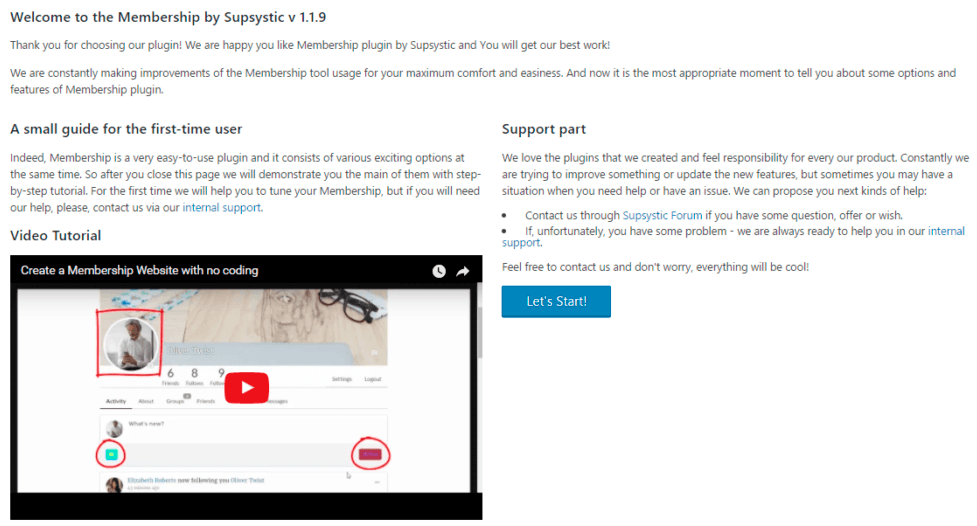
그런 다음 회원 페이지를 만들어야 합니다. 멤버십 플러그인 설정 -> 메인 탭 -> 페이지 섹션 으로 이동합니다. 모든 페이지를 한 번에 생성하려면 "할당되지 않은 모든 페이지 생성" 버튼을 클릭합니다.
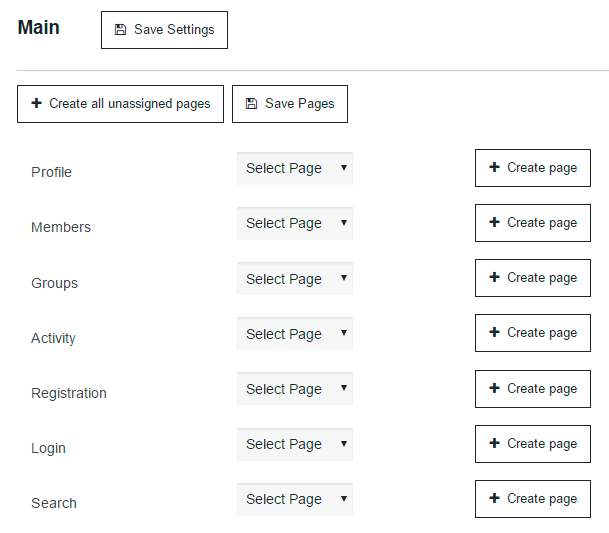
워드프레스 메뉴의 페이지 섹션에서 생성된 페이지 목록을 확인하세요. 사용자에게 적절한 사이트 탐색을 제공하려면 이러한 페이지를 웹사이트 메뉴에 추가하는 것이 좋습니다. 모양 -> 메뉴 로 이동합니다. 여기에서 메뉴에 회원 페이지를 추가하거나 사이트에 대한 새 메뉴를 만들 수 있습니다. 이 메뉴를 최상위 메뉴로 설정하고 이 메뉴에 추가할 페이지를 선택합니다. 메뉴 저장 버튼을 누릅니다.
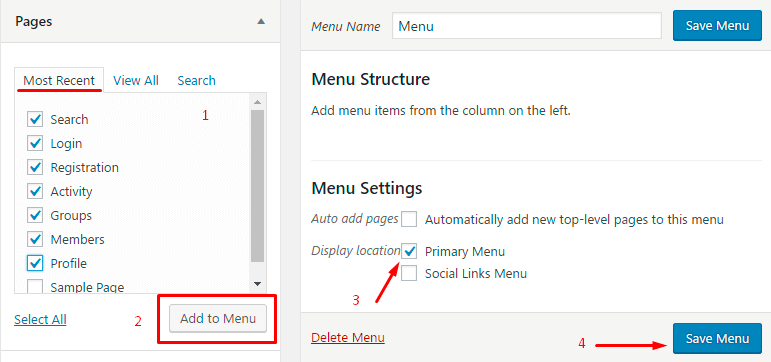
이제 모든 페이지가 생성되면 프로필 페이지가 어떻게 보이는지 봅시다.
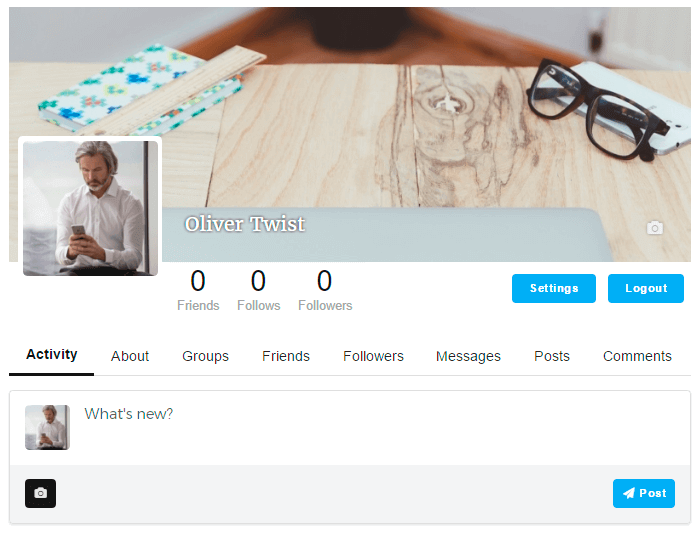
보시다시피 아바타, 표지 이미지 및 사용자 이름, 소셜 카운터(팔로우, 팔로워, 친구)를 위한 공간이 있습니다. 아바타용 사진을 설정하려면 아바타 -> 사진 업로드 -> 사진 선택 -> 필요에 따라 자르고 저장을 클릭합니다. 프로필의 표지 이미지를 설정하려면 표지의 오른쪽 하단 모서리에 있는 카메라 아이콘을 클릭하고 사진 업로드 절차를 반복합니다. 또한 백엔드 회원 설정 -> 프로필 탭 에서 아바타 및 표지 사진에 대한 기본 사용자 정의 이미지를 설정할 수 있습니다.
회원 사이트를 더 흥미롭게 만들기 위해 우리는 모든 회원 기능(친구, 팔로워, 그룹, 게시물 및 댓글)을 사용하고 있습니다.
이제 등록 페이지를 살펴보겠습니다.
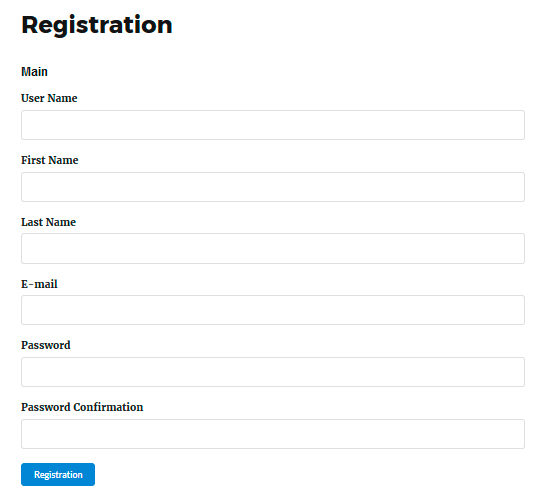
추가 필드가 있는 새 섹션을 추가할 수 있습니다. 프로필 -> 등록 필드 로 이동합니다. 처음에는 새 필드에 대한 새 섹션을 추가하고 있습니다. "섹션 추가" 버튼을 클릭하고 이름을 설정합니다. 그런 다음 도시, 취미 및 기타와 같은 필드를 추가해야 합니다. 이렇게 하려면 필드 추가 를 클릭합니다.
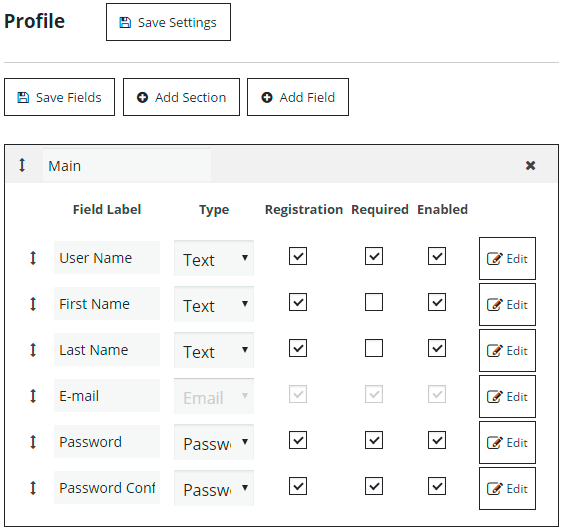
새 필드 생성에는 다음 단계가 포함됩니다.
- 필드 레이블을 설정합니다.
- 텍스트, 이메일, 비밀번호, 미디어, 숫자, 날짜, 스크롤 목록, 드롭다운 목록, 라디오 버튼, 확인란, Google Recaptcha 등 필드 유형을 선택합니다.
- 필드 설명을 지정합니다.
- 필드 섹션을 선택합니다.
- 필드 상태(등록, 필수, 사용)를 활성화합니다.
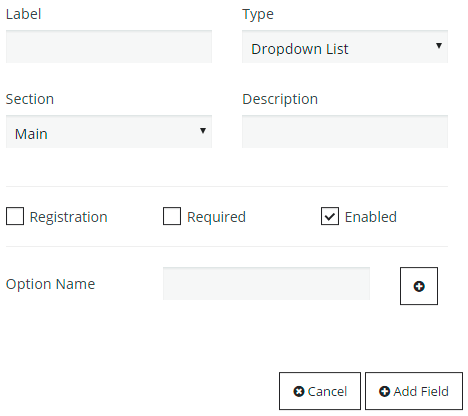
모든 새 필드가 추가되면 Save Fields 가 필요합니다.
아니요, 회원 사이트의 역할 을 조정해 보겠습니다. 멤버십 플러그인에는 기본적으로 세 가지 역할이 있습니다.
- 멤버십 관리자 – 관리 영역 및 기타 모든 기능에 액세스할 수 있습니다. 일반적으로 귀하 또는 귀하가 이 역할에 할당한 사람입니다.
- 멤버십 사용자 – 웹사이트에 가입한 사람입니다. 구독 요금제를 구매한 후 유료 콘텐츠를 볼 수 있습니다.
- 멤버십 게스트 – 웹사이트에서 무료 콘텐츠만 볼 수 있습니다.
새 역할을 추가하려면 역할 탭으로 이동하여 새 역할 추가를 누르고 이름을 설정합니다. 그런 다음 이 역할에 대한 설정을 조정할 수 있습니다. 유료 구독에 대한 새 역할(기본 및 고급 - Membership PRO Basic 및 Membership PRO Advanced )을 만들어야 합니다. 멤버십 역할을 구성해 보겠습니다.

멤버십 관리자 는 모든 권한을 보유해야 하므로 모든 확인란을 활성화해야 합니다.
멤버십 게스트 는 무료 콘텐츠만 볼 수 있으므로 모든 확인란이 비활성화됩니다.
멤버십 사용자(가입자) 는 관리 권한이 없으며 자신의 계정을 삭제할 수 있으며 동일한 역할인 멤버십 사용자를 가진 다른 가입자의 프로필에 액세스할 수 있습니다. 그는 메시지를 보낼 수 있고 회원 페이지 및 사용자 프로필 활동 페이지에 액세스할 수 있습니다. 다른 모든 활동은 제한됩니다.
Membership PRO Basic – 관리 권한이 없으며 자신의 계정을 삭제할 수 있으며 다른 가입자의 모든 프로필에 액세스할 수 있습니다. 이 역할은 그룹을 읽고 가입하고 메시지를 보내고 받을 수 있습니다. PRO Basic 사용자는 회원, 글로벌 활동 페이지, 사용자 프로필 활동 페이지와 같은 특정 페이지에 액세스할 수 있습니다. 모든 소셜 기능도 사용할 수 있습니다.
Membership PRO Advanced 역할은 Membership PRO Basic과 동일한 액세스 권한을 갖지만 이 역할을 가진 사용자도 자신의 그룹을 만들 수 있습니다.
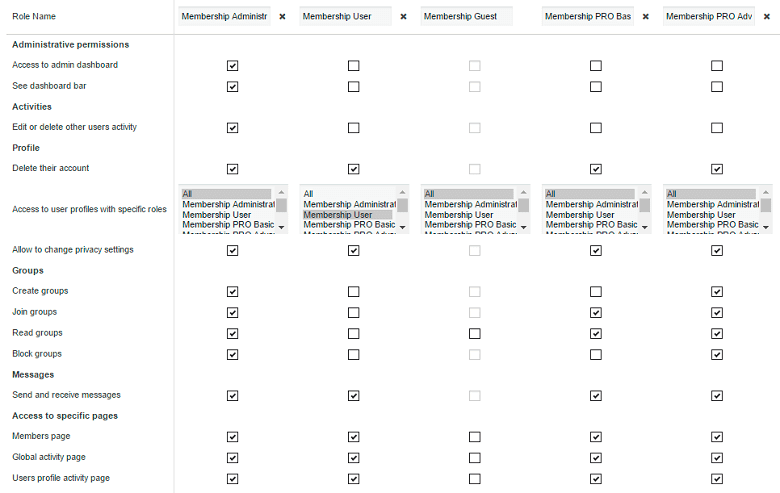
이제 WooCommerce 스토어를 구성할 수 있습니다. 이미 언급한 바와 같이 기본 및 고급의 두 가지 유료 멤버십 플랜이 있으며 저희 매장에서도 다양한 디지털 제품을 판매할 수 있습니다. 새로운 제품을 만들어 봅시다. 대시보드 -> 제품 -> 제품 추가 로 이동합니다. 여기에서 새 제품을 만들고 설정할 수 있습니다. 모든 제품 설정에 대한 자세한 내용은 WooCommerce 문서를 확인하세요. 디지털 제품 제외 – 유료 구독을 위한 제품을 만들어야 합니다. 이름, 상세 설명, 가격을 설정하고 제품에 대한 "가상" 확인란을 활성화합니다.
WooCommerce 제품과 멤버십 역할 간의 연결을 구성하려면 Membership WooCommerce Extension을 사용해야 합니다.
WooCommerce 애드온을 설치하고 활성화한 후 확장 탭 -> WooCommerce 섹션 으로 이동합니다. Basic Plan Subscription 에 대한 새 규칙을 생성해 보겠습니다. 역할 섹션으로 이동하여 " 새 규칙 추가 "를 클릭합니다. 역할 - Membership PRO Basic 을 선택하고 적절한 제품을 지정합니다. " 규칙 만들기 " 버튼을 클릭합니다. 고급 계획 에 대해 이 단계를 반복합니다.
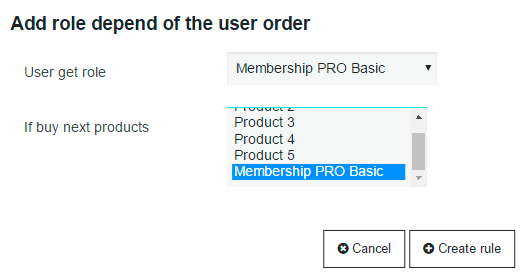
WooCommerce 확장의 기본 탭에서 다음 매개변수를 활성화해야 합니다.
- 사용자가 특정 제품을 구매할 때: 역할 할당 – 사용자가 사이트에서 특별 제품을 구매한 후 역할 탭에서 생성한 규칙에 따라 새 역할을 받게 됩니다.
- 프로필에 구매 항목 표시 – 사용자가 개인 계정에서 구매 항목을 볼 수 있도록 하려면 여기를 선택하십시오.
- 프로필에 구매한 제품 표시 – 사용자가 사이트에서 구매한 제품을 볼 수 있는 기능을 제공하려면 이 옵션을 선택하십시오.
- 프로필에 제품 리뷰 표시 – 사용자가 구매한 제품에 대한 리뷰를 사용자 프로필에 표시할 수 있습니다.
- 사용자 설정에 청구서 수신 주소 표시 - 개인 계정 설정에서 사용자의 청구서 수신 주소 정보를 켭니다. 따라서 언제든지 편집할 수 있고 향후 구매를 위해 미리 저장할 수 있습니다.
- 사용자 설정에 배송 주소 표시 – 개인 계정 설정에서 사용자 배송 주소 정보를 켭니다. 따라서 언제든지 편집할 수 있고 향후 구매를 위해 미리 저장할 수 있습니다.
- 프로필에 주문 표시 – 프로필에 사용자의 주문을 모니터링하여 표시
- 프로필에 지출된 총 금액 표시 – 사용자 프로필에 지출한 총 금액 표시를 켭니다.
- 회원 디렉토리에 주문 표시 – 사용자가 회원 디렉토리에서 서로의 주문을 볼 수 있습니다.
- 회원 디렉토리의 총 지출 표시 – 회원 디렉토리의 모든 회원에 대한 총 지출 카운터 활성화
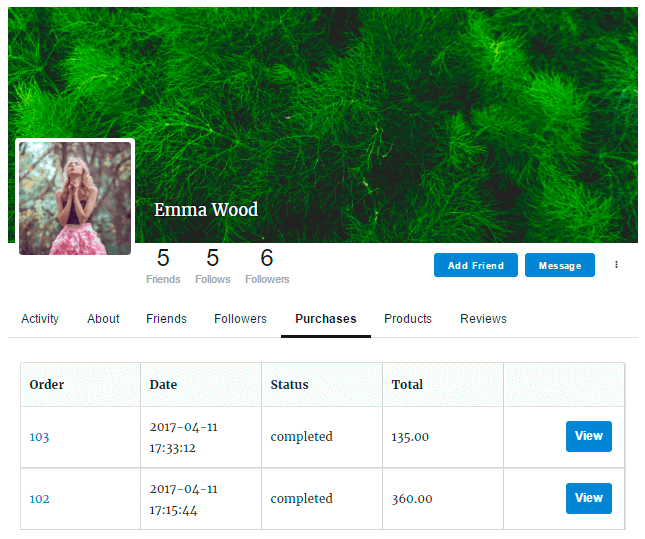
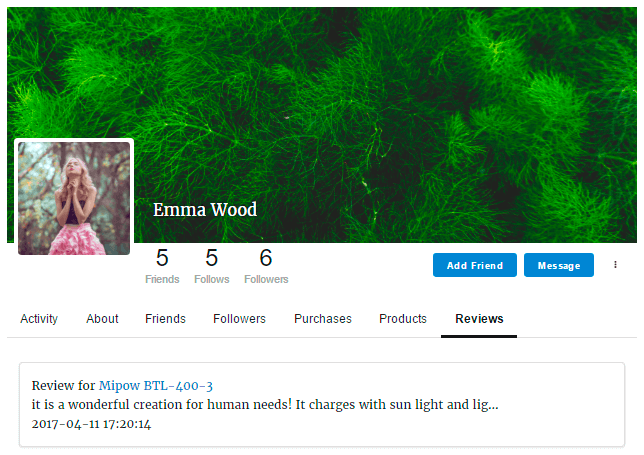
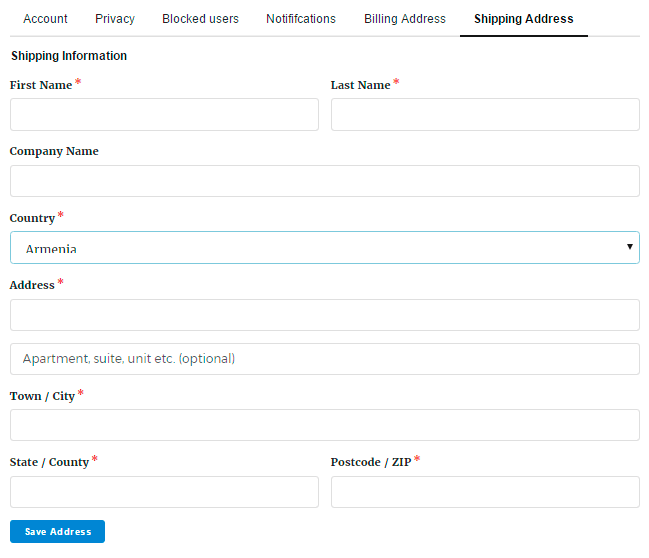
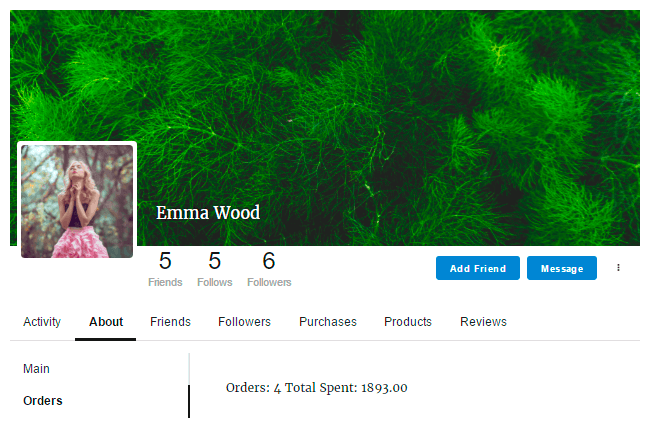
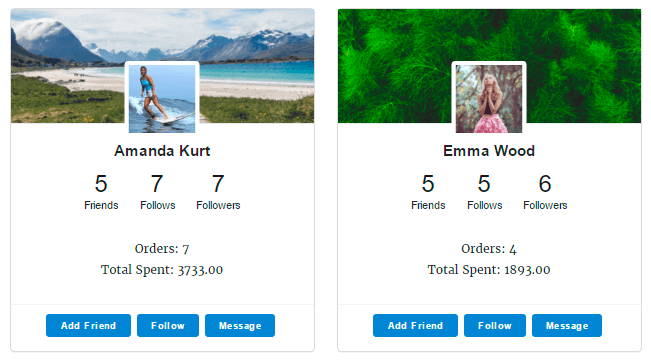
구성을 마쳤습니다. 이제 회원 사이트를 흥미롭고 유용한 콘텐츠로 채워야 합니다. 서로 다른 관심사(마케팅, 웹 디자인 등)를 가진 그룹을 만드십시오. 그룹 생성에 대한 자세한 내용은 여기에서 확인할 수 있습니다. 고객을 위한 유용한 트릭, 아이디어 및 가이드로 블로그를 만드는 것 외에도 눈에 잘 띄지 않게 제품을 광고할 수 있습니다.
결론적으로 온라인 비즈니스를 위한 몇 가지 유용한 팁입니다.
- 회원 가입 계획에 일부 유료 콘텐츠(예: 블로그 게시물)를 포함하려면 회원 확장 기능인 "사용자 역할로 콘텐츠 제한" 을 하나 더 설치해야 합니다. 특정 사용자 역할별로 특정 게시물/페이지에 대한 액세스를 제한하여 회원 웹사이트의 콘텐츠를 수익화하는 데 도움이 됩니다.
1) "사용자 역할로 콘텐츠 제한" 확장을 설치하고 활성화합니다.
2) 원하는 게시물/페이지로 이동하여 "편집"을 클릭합니다.
3) 게시물/페이지 편집기의 오른쪽 사이드바에서 Supystic Membership Role 섹션을 찾습니다.
4) 이 게시물/페이지에 액세스할 수 있는 회원 역할을 선택합니다. 멤버십 우커머스 설정에서 멤버십 구독 상품에 대한 규칙을 생성한 역할을 선택해야 합니다.
5) 게시물/페이지를 게시하거나 업데이트합니다.
Membership WooCommerce 통합의 모든 이점 및 데모에 대한 자세한 내용은 Supsystic 사이트에서 찾을 수 있으며 Membership WooCommerce 페이지 및 Membership WooCommerce 데모 사이트를 확인하십시오.
